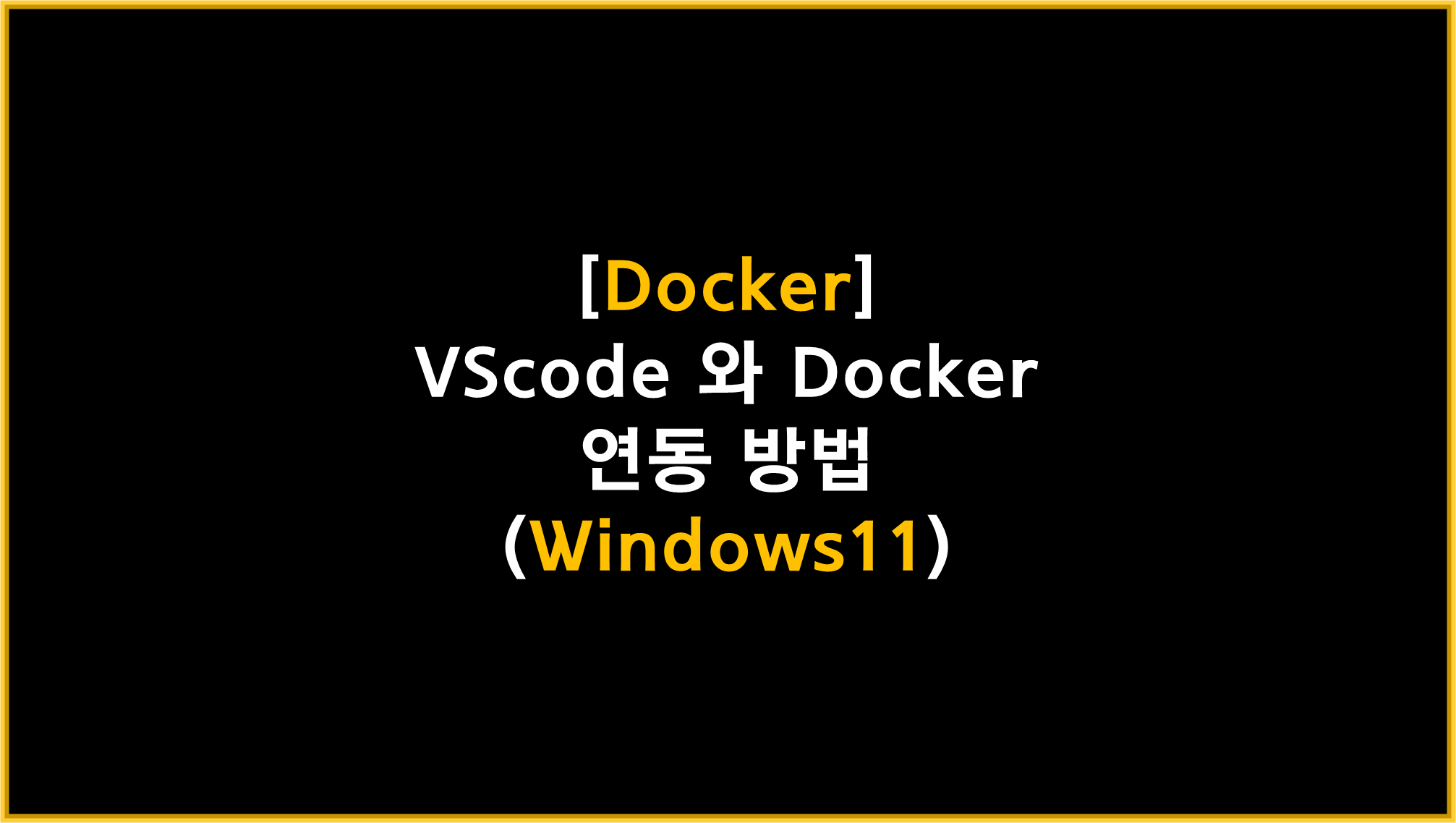
이번 시간에는 VS code 와 Docker 를 연동한느 방법에 대해서 알아보고겠습니다.
먼저 VScode 및 Docker 설치 방법은 아래 링크에서 확인하시기 바랍니다.
https://code.visualstudio.com/
Visual Studio Code - Code Editing. Redefined
Visual Studio Code is a code editor redefined and optimized for building and debugging modern web and cloud applications. Visual Studio Code is free and available on your favorite platform - Linux, macOS, and Windows.
code.visualstudio.com
https://axce.tistory.com/121?category=1064189
[Docker] 윈도우 도커 설치방법(window 11)
Window11 도커 설치하기 (1) WSL2 활성화 Docker는 리눅스를 기반으로 합니다. 따라서 리눅스 운영체제 위에서 Docker를 실행시켜야 합니다. 윈도우 환경에서 리눅스를 사용할 수 있도록 도와주는 WSL2를
axce.tistory.com
1. Extensions 설치
먼저 제가 VScode에서 설치한 Extension 목록입니다. 제가 설치한 목록을 따라서 설치하셔도 좋고, Docker를 위한 Extension들만 따로 설치하셔도 됩니다. *아래 링크는 Extension 설치 방법입니다.
https://axce.tistory.com/39?category=997491
VScode(Visual Studio code) 및 Extension 설치 방법
# 프로젝트 진행에 앞서 Visual Studio code 설치와 유용한 Extension 설치를 진행하도록 하겠습니다. # 비전공자가 진행한 PROJECT Visual Studio 설치 1) 설치 아래 링크로 접속해 컴퓨터 사양에 맞는 Visual S..
axce.tistory.com
- Python Extension Pack
- Docker
- Remote Development
(1) Python Extension Pack : Python 과 관련된 Extension들을 한번에 설치해줍니다.

(2) Docker: 컨테이너화 된 어플리케이션들을 관리하기 쉽게 해주는 툴입니다.

(3) Remote Development: Docker 컨테이너 내부의 모든 폴더를 열고 VScode의 기능 세트를 활용할 수 있는 툴입니다.

** Docker를 깔고 VScode를 열면 아래와 같은 문구가 나올 수 있습니다. Dokcer를 위한 VScode에서 추천하는 Extension입니다. 이대로 설치하셔도 됩니다.


2. Docker Extension 확인
Docker Extension이 설치가 완료되면 VScode의 좌측 항목에 도커 모양이 생깁니다. 그리고 그걸 클릭해보면 이전 과정에서 다운 받았었던 "hello-world" 컨테이너와 이미지를 확인하실 수 있습니다.

이것으로 Docker와 VScode의 연동 과정은 마치도록 하겠습니다.
다음 글에는 Docker를 이용해서 Django를 설치하고 실행하는 방법에 대해서 설명해보도록 하겠습니다.
다음글
[Docker] VScode 에서 도커로 Django(장고)실행
목차 1. 2. 3. 4. 1. requirements.txt 장고에서 Project를 진행할 때, 필요한 패키지를 requirements.txt 파일로 만들어 놓고, pip를 이용해 패키지들을 설치합니다. 이 방법은 패키지를 한번에 설치하는데 편..
axce.tistory.com
'기타 > Docker' 카테고리의 다른 글
| [Docker] VScode 에서 도커로 Django(장고)실행 (0) | 2022.06.16 |
|---|---|
| [Docker] 윈도우 도커 설치방법(window 11) (0) | 2022.06.15 |

